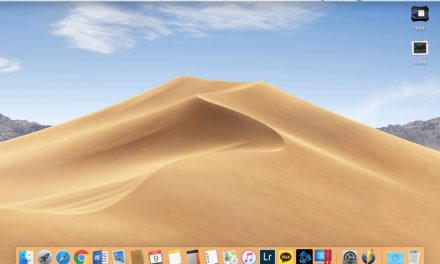[가이드] 애플 Aperture 에서 iOS6의 공유 포토 스트림 관리
iOS6 에 새롭게 추가된 ‘사진 공유 스트림’을 이용하면 친지간 사진을 쉽게 공유할 수 있습니다. (참고: iOS6에서 사진 공유 방법) 이러한 기능은 애플의 Aperture, iPhoto 등의 포토 스트림 기능을 통해 Mac 에서도 편리하게 관리할 수 있는데, 이번 포스트에서는 Aperture 에서 공유 포토스트림을 관리하는 방법에 대해 먼저 알아 보겠습니다. (Aperture 3.4 버전 이상 필수)

** 공유 포토 스트림 생성 하기
1. 버전이 3.4 이상인지 먼저 확인합니다. (Aperture > About Aperture 메뉴를 통해 확인) 만약 아니라면, 애플 메뉴 > 소프트웨어 업데이트 메뉴를 실행하여 최신 버전으로 업데이트 합니다.

2. Aperture > Preferences > Photo Stream 옵션에서 ‘My Photo Stream’ 항목과 ‘Shared Photo Streams’ 항목에 모두 체크표시 해줍니다.
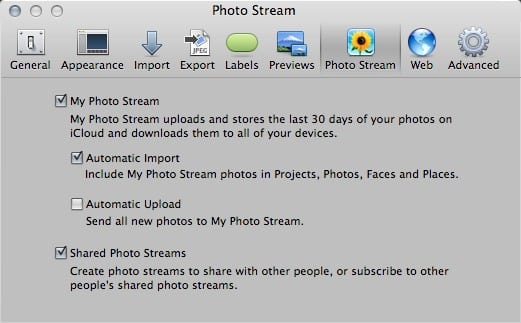
3. 사진 라이브러이에서 공유 포토 스트림에 추가할 사진들을 선택하고, ‘Share > Photo Stream’ 메뉴를 선택합니다.
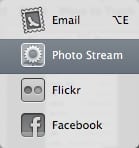
툴바의 Share 버튼 클릭 후 선택
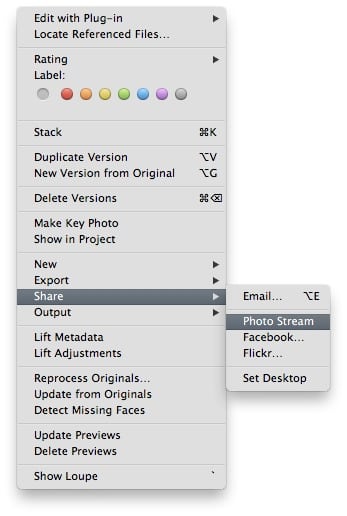
또는 마우스 오른쪽 버튼 클릭 후 선택
4. 공유할 사람을 지정하려면 ‘Shared with’ 필드에 이메일 주소를 입력합니다. (애플 아이디와 iClould 계정이 있는 사람들과만 공유가 가능합니다. 여기서 지정된 사람은 iOS 기기를 비롯하여 컴퓨터에서도 공유된 사진이 자동 다운로드 됩니다.)
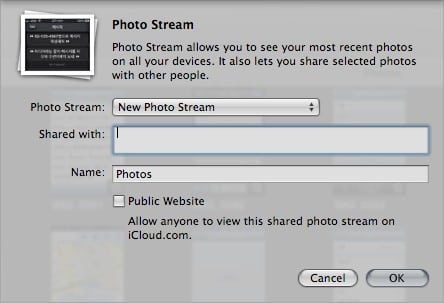
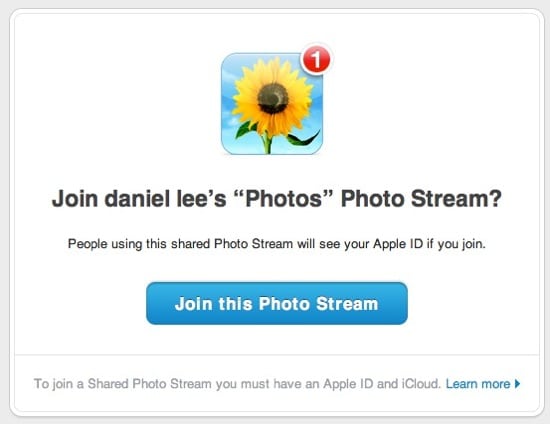
공유 대상자에게 자동으로 위와 같은 메일이 전송됩니다. (애플ID 와 iCloud 계정 소유자에 한함)
5. 만약 누구나 접속 가능한 웹 앨범을 생성하고자 한다면, ‘Public Website’ 항목을 체크표시해 줍니다.
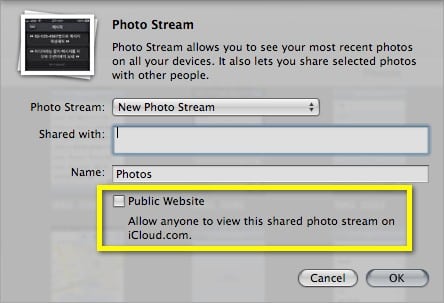
** 공유 포토 스트림에 새로운 공유대상 및 사진 추가하기
1. 새로운 사진을 추가하려면, 사진 라이브러리에서 공유할 사진들을 먼저 선택하고, 마우스 오른쪽 버튼 클릭 후 ‘Share > Photo Stream’ 메뉴를 클릭하여 공유할 포토스크림을 선택하면 됩니다.
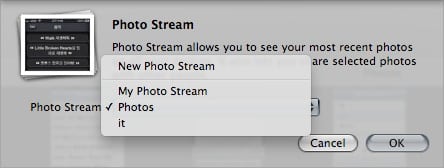
2. 새로운 공유 대상(사람)을 추가하려면, 왼쪽 사이드바에서 Photo Stream 을 선택하고, 마우스 커서를 해당 포토 스트림의 썸네일로 이동시킨 후 ‘i’ 버튼을 클릭합니다. 그리고 ‘Share with’ 필드에 새로운 공유 대상(이메일 주소)를 추가하면 됩니다.
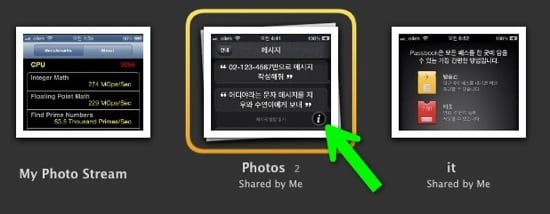
** 공유 포토 스트림 삭제 하기
공유 포토 스트림을 삭제하는 방법은 간단합니다. 삭제할 공유 포토 스트림을 선택하고 키보드의 Command + Delete 또는 마우스 오른쪽 버튼 클릭 후 ‘Delete Photo Stream’ 메뉴를 선택하면 됩니다.
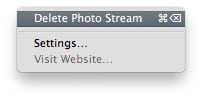
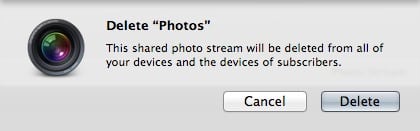


















![[Q&A] 파일, 폴더 이름에 특수 문자 사용 (:콜론)](https://cdn-azr.ssumer.com/wp-content/uploads/2018/08/2018-08-05_15-04-34-440x264.jpg)
![[Q&A] Mac 기계식 키보드 연결 관련](https://cdn-azr.ssumer.com/wp-content/uploads/2018/08/razer-huntsman-elite-gallery02-440x264.jpg)
![[Q&A] 스타일 없이 순수 텍스트만 붙여넣기](https://cdn-azr.ssumer.com/wp-content/uploads/2011/06/imac-slipper-01_thumb-150x150.jpg)
![[Q&A] Mac 네트워크 공유 숨기기](https://cdn-azr.ssumer.com/wp-content/uploads/2015/11/IMG_0047_bk-150x150.jpg)
![[Q&A] Mac용 안티 멀웨어 관련 – Malwarebytes가 듣보잡?](https://cdn-azr.ssumer.com/wp-content/uploads/2018/07/malwarebytes_ico-150x150.jpg)

![[신간안내] OS X 10.9 매버릭스(Mavericks) 기본 + 활용 실무 테크닉, 국내 현실에 맞게 집필한 매킨토시 활용서](https://cdn-azr.ssumer.com/wp-content/uploads/2013/12/maverics_cover-150x150.jpg)
![[신간안내] Mac OS X Lion 실무 테크닉 (기본 + 활용), 국내 현실에 맞게 집필한 매킨토시 활용서](https://cdn-azr.ssumer.com/wp-content/uploads/2011/11/lion_cover-150x150.jpg)
![[신간안내] Mac OS X 실무 테크닉 (기본 + 활용)–국내 현실에 맞게 집필한 매킨토시 활용서](https://cdn-azr.ssumer.com/wp-content/uploads/2010/11/snow_cover-150x150.jpg)





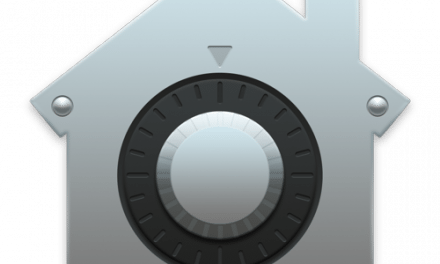
![[맥노트] Final Cut Pro/Studio 4 에 대한 스티브 잡스의 답변](https://cdn-azr.ssumer.com/wp-content/themes/e092523/images/post-format-thumb-text.svg)